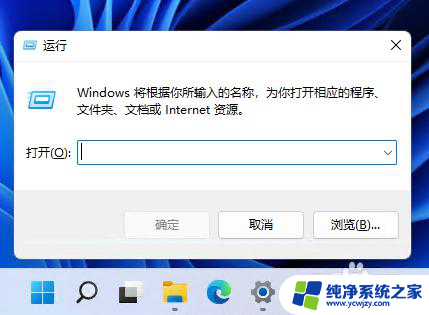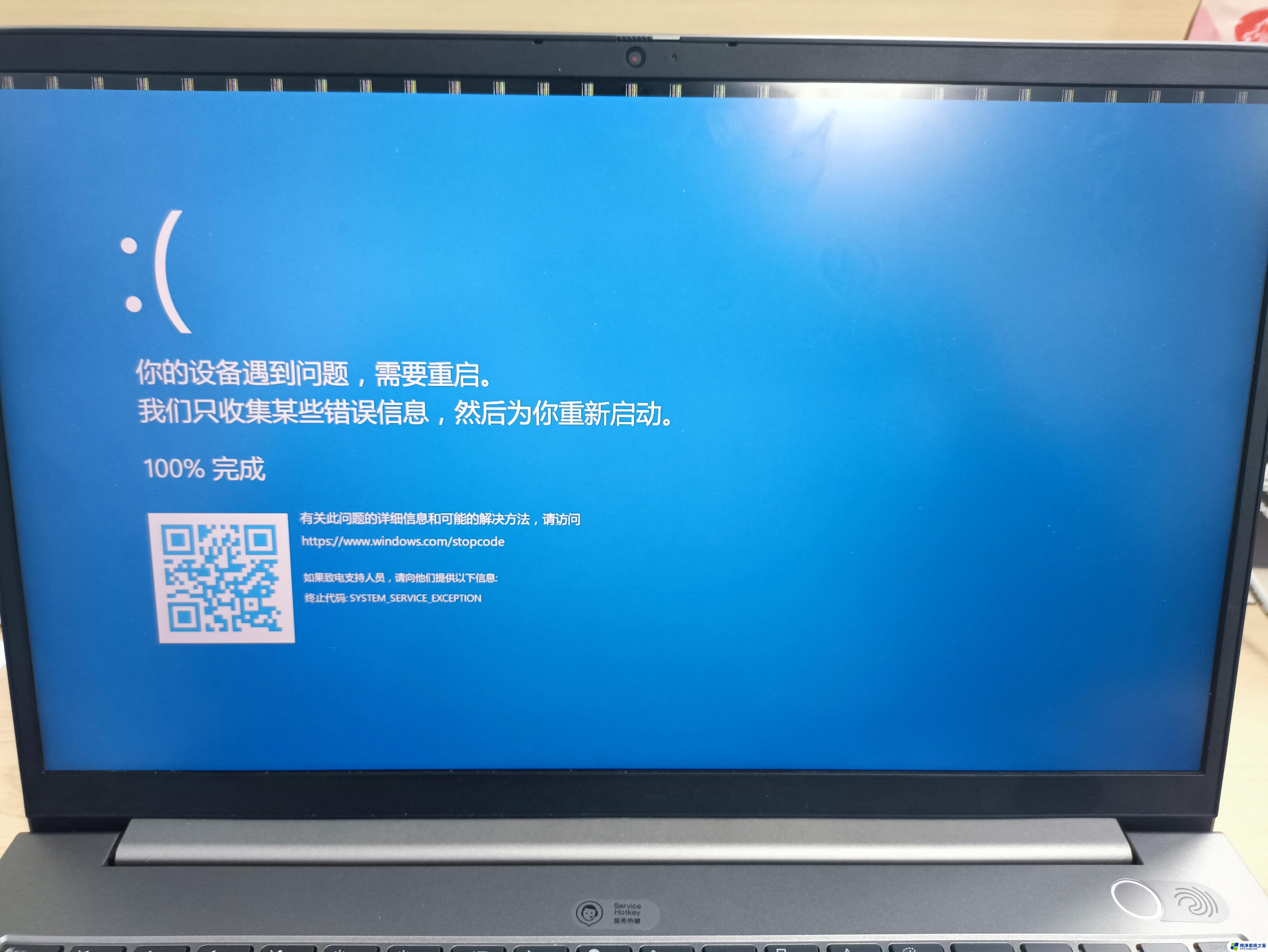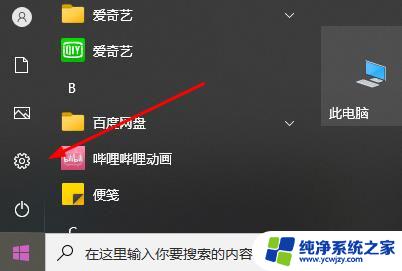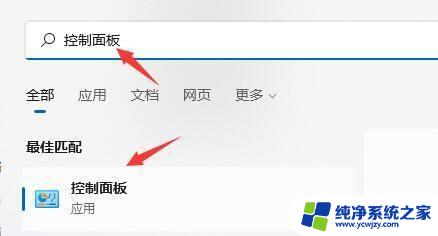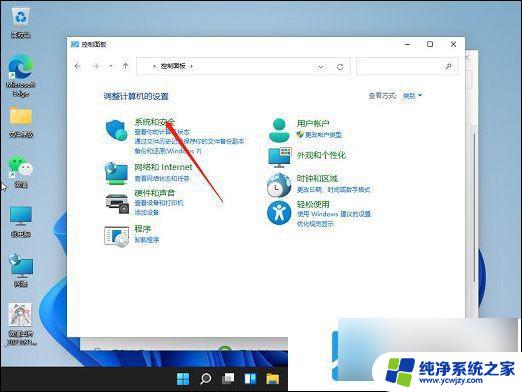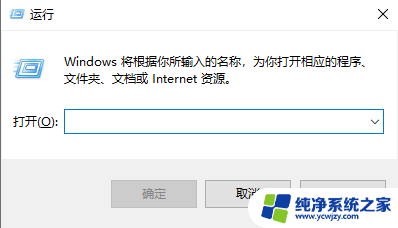win11自动重启怎么设置
Win11系统自带了每日定时重启功能,方便用户在不影响正常使用的情况下完成系统更新和维护,用户可以根据自己的需求设置重启时间,确保系统保持最新的状态。通过简单的操作,便可实现自动重启的设置,让用户享受到更加稳定和流畅的系统体验。Win11的定时重启功能为用户提供了更多的便利,让系统更新变得更加轻松和高效。
方法如下:
1.首先,按下”win+r“组合键打开运行框,
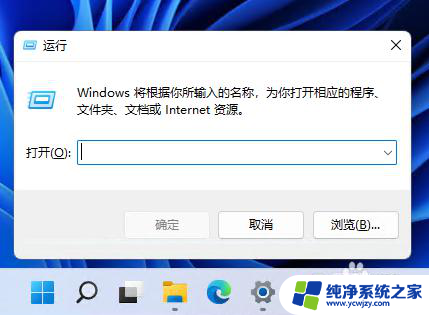
2.输入命令:taskschd.msc,按回车。
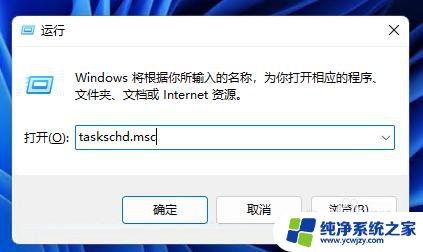
3.在打开的”任务计划程序“窗口中,点击“创建基本任务”。
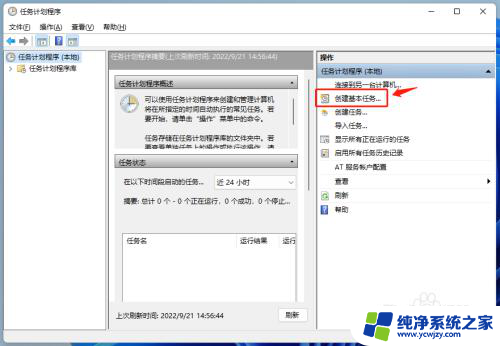
4.输入计划任务名称和描述,点“下一页”。
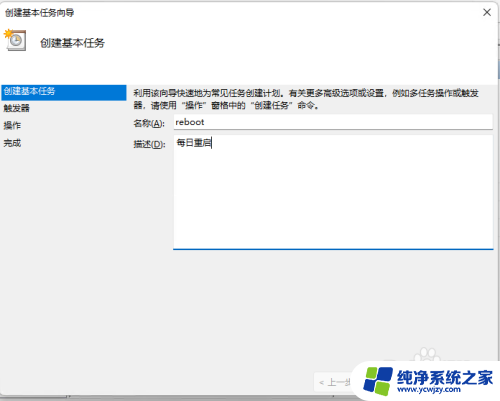
5.设定任务运行频率,我们选择“每天”,点“下一页”。
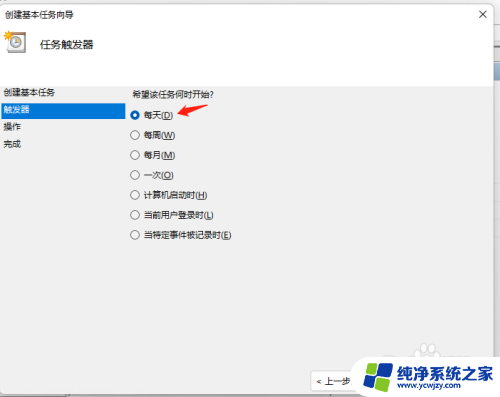
6.设定任务运行的时间,我们修改为每日的零点重启电脑。点“下一页”。
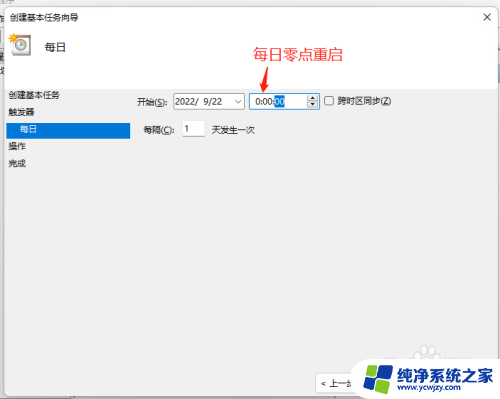
7.执行操作选中“启动程序”,点“下一页”。
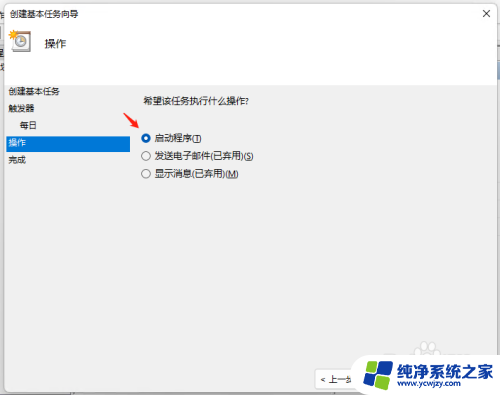
8.在“程序”栏中输入:shutdown,在“添加参数”栏输入:-r -t 0,点“下一页”。
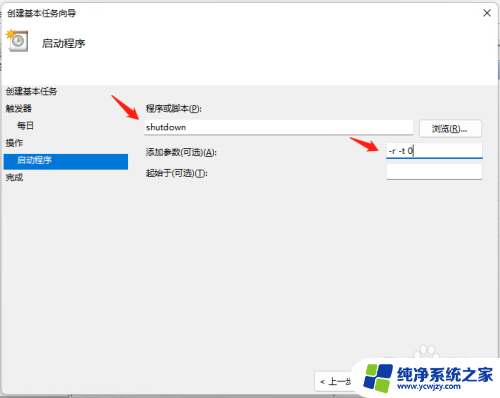
9.确认下任务信息,然后点“完成”即可。
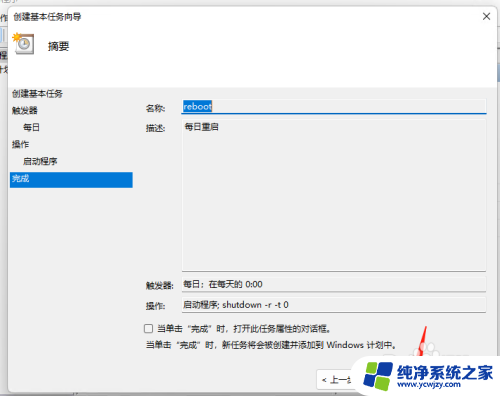
10.在计划任务列表中,我们可以看到刚刚创建的任务。这样电脑就会在每天凌晨零点自动重启。
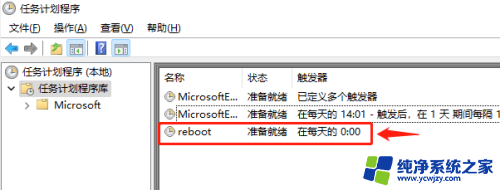
以上就是win11自动重启怎么设置的全部内容,还有不懂得用户就可以根据小编的方法来操作吧,希望能够帮助到大家。